Oglas
Google kalendari mogu upravljati svim rasporedima sastanaka, ali ne i etiketom sastanaka. Međutim, Google Calendar može vam barem malo pomoći kada to učinite podijelite kalendar sa svojim timom: obavijestite članove vašeg tima hoćete li zakasniti na sastanak.
Pošaljite im poruku o svom statusu. Kolekcije Google kalendara na Gmailu za napredne poruke vašeg statusa. Ovi jednostavni koraci pokazat će vam kako zadržati sve koji vide Google kalendar u petlji.
Bilješka: Ekrani prikazuju novi Google kalendar 5 novih značajki Google kalendara koje morate isprobati!Google kalendar je jednostavno postao fantastičniji. Google je konačno ažurirao svoj kalendar. Pokazat ćemo vam kako doći do novog dizajna i koje nove značajke morate isprobati. Čitaj više koja je ažurirana materijalnim dizajnom.
Pomoću Google kalendara recite da ćete zakasniti
- Prijavite se na svoj račun Google kalendara.
- Na Google kalendar možete odgovoriti (RSVP) putem poziva e-pošte ili mjesta za sastanke. Na pozivnicu možete odgovoriti i klikom na ikonu RSVP pored poziva e-pošte.
- Otvorite pozivnicu za e-poštu. Kliknite na više mogućnosti pored tri izbora za "Idete?"
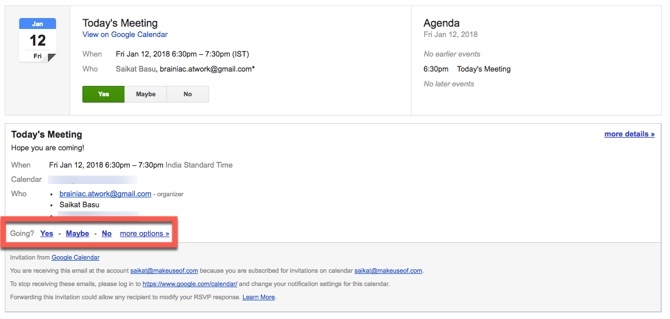
- Otvara se Google kalendar i prikazuje se vaše mjesto za događaje. Kliknite gumb Pošaljite e-poštu gostima ikona i napišite svoju poruku kako biste obavijestili članove vašeg tima ili organizatora o vašem statusu.
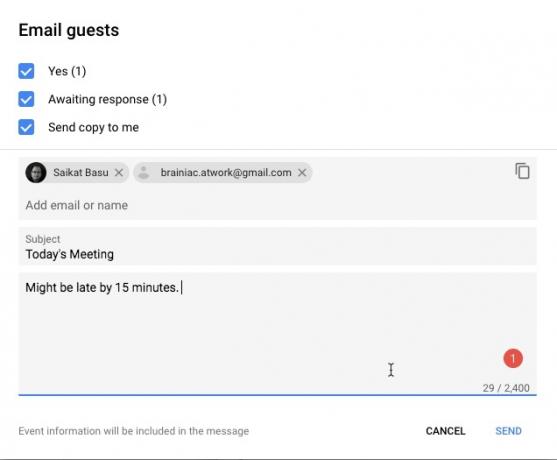
- Organizator može provjeriti prisutnost otvaranjem događaja u kalendaru ili u Gmailu.
Postoji još jedan način slanja bilješke sastanku ili događaju:
- U Google kalendaru kliknite događaj na mreži kalendara.
- Kliknite ikonu olovke za Uređivanje. Vidjet ćete opciju za slanje bilješke s desne strane u stupcu Gosti.
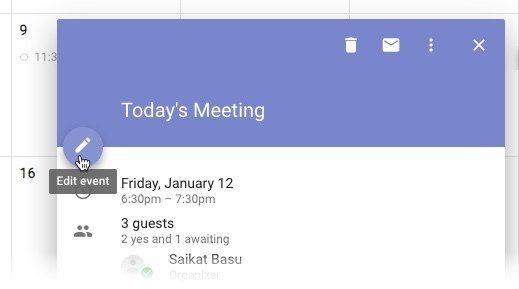
- Da biste stvorili bilješku kliknite Dodajte napomenu / Gosti. Dodajte svoju bilješku i obavijestite sve.
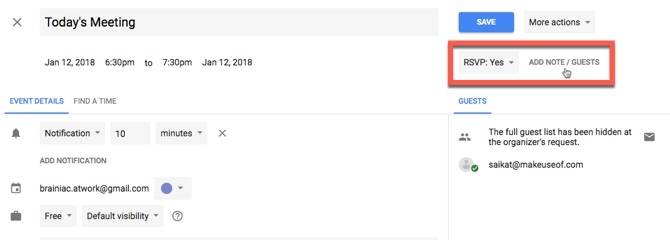
- Kliknite Gotovo.
Slanje unaprijed napisanih odgovora putem Androida
Ako gornja metoda ne funkcionira za vas, na Androidu uvijek možete postaviti Brze odgovore. Ove unaprijed napisane poruke mogu se koristiti ako kasnite:
- Otvorite aplikaciju Google kalendar. Ići Postavke> Općenito> Brzi odgovori.
- Dodirnite jedan od trenutnih odgovora da biste uredili ili zamijenili tekst.
- Kliknite U redu.
Da biste poslali brzi odgovor, otvorite aplikaciju Kalendar i zatim događaj. Odaberi Pošaljite e-poštu gostima. Odaberite jedan od svojih brzih odgovora ili napišite prilagođenu poruku.
Novi Google kalendar mnogo govori o izgledu i funkcionalnosti. Kako koristite kalendar za komunikaciju o nekom događaju?
Saikat Basu je zamjenik urednika za internet, Windows i produktivnost. Nakon uklanjanja mraza MBA i deset godina duge marketinške karijere, sada strastveno pomaže drugima da poboljšaju svoje vještine pripovijedanja. Pazi na nestali zarez iz Oxforda i mrzi loše snimke zaslona. Ali ideje za fotografiju, Photoshop i Produktivnost umiruju mu dušu.

